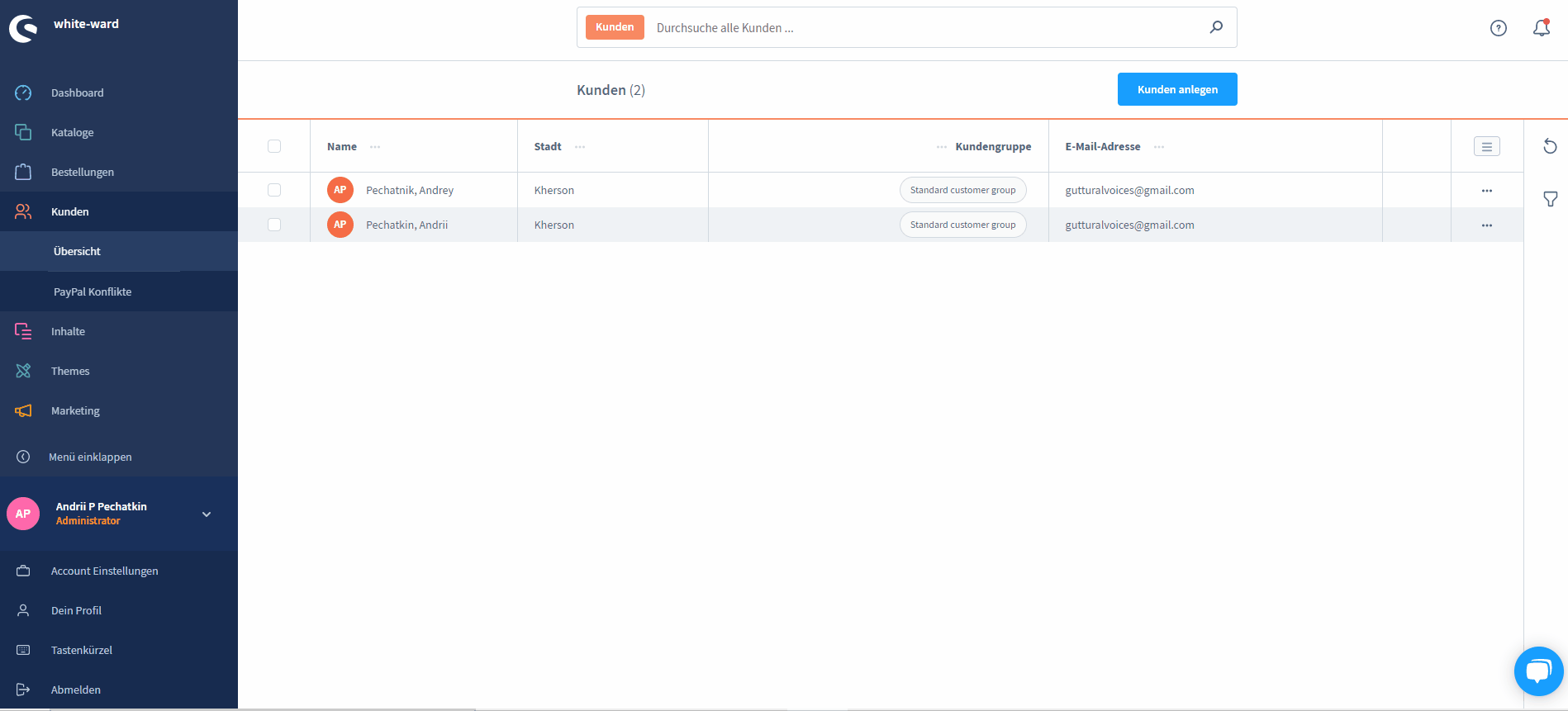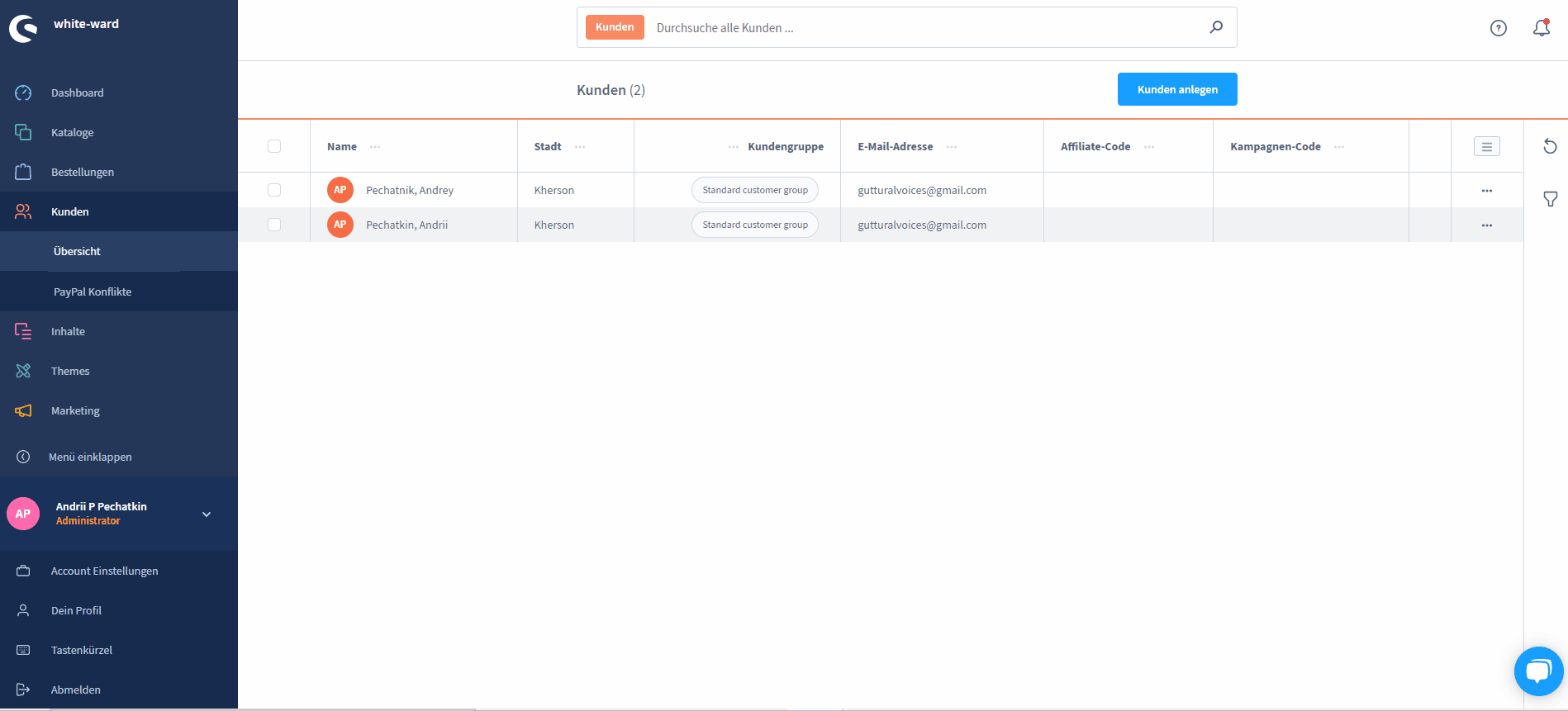So erstellen Sie Affiliate-Links (URLs) in Shopware 6

Im Folgenden erklären wir Ihnen, wie Sie eine einfache Affiliate-Marketing-Kampagne in Shopware 6 erstellen können. Die Plattform ermöglicht es Ihnen, Affiliate-URLs zu erstellen und sie Ihren Partnern standardmäßig zur Verfügung zu stellen. Die Affiliate-Codes werden dann bei der Erstellung einer Bestellung oder bei der Registrierung gespeichert, wenn ein Kunde diese Links verwendet, um Ihren Shop zu besuchen. Anschließend verwenden Sie diese Informationen, um Ihre Partner zu belohnen. So funktioniert das Ganze in Kurzform. Im Folgenden gehen wir auf weitere Aspekte der Standard-Affiliate-Mechanismen von Shopware 6 ein. Sie werden die Grundprinzipien des Shopware 6 Marketing-Tools kennen lernen. Als nächstes beschreiben wir, wie Sie Affiliate-Links in Shopware 6 erstellen können. Im letzten Kapitel werden die grundlegenden Aspekte der Filterung von Partnercodes vorgestellt. Bevor Sie weitermachen, sollten Sie sich die anderen Shopware 6-Tutorials in unserem Kochbuch ansehen.

Beachten Sie, dass wir die Integration von Shopware mit externen Plattformen anbieten. Kontaktieren Sie unseren Support für weitere Informationen oder probieren Sie unsere Improved Import, Export & Mass Actions aus.
Table of contents
Was ist Shopware 6 Marketing-Tool
Shopware 6 bietet ein Marketing-Instrument, das standardmäßig für die Bewertung von Affiliate-Links entwickelt wurde. Hier ist alles ziemlich standardmäßig: Sie stellen den Partnern modifizierte URLs zur Verfügung und bieten einen Prozentsatz des Verkaufs an. Anschließend platzieren sie diese Links auf ihren Websites und leiten die Besucher zu Ihrem E-Commerce-Shop. Sie können das Partner-Marketing-Tool auch nutzen, um Kunden von einem bestimmten Vergleichsportal oder einer Preissuchmaschine zu unterscheiden. Aber wie lässt sich diese Technik umsetzen, wenn es in Shopware 6 kein Modul für das Partnermarketing gibt?
Sie brauchen keine zusätzlichen Tools, um eine separate Partner-URL mit einem eindeutigen Code für jeden Partner zu erstellen. Sie müssen nur dafür sorgen, dass Ihre Partner mit der bereitgestellten Partner-URL auf Sie verlinken. Wir beschreiben diesen Vorgang im nächsten Kapitel. Was passiert nun, werden Sie sich fragen?
Ein potenzieller Käufer verwendet einen externen Partnerlink, um auf Ihre Shopware 6-Website zu gelangen. Wenn er den Checkout abschließt oder sich registriert, wird der Affiliate-Code in der Bestellung oder dem neu angelegten Kundenkonto gespeichert. Als Shopbetreiber können Sie diese Informationen später auswerten. Es werden keine Cookies verwendet, da die Codes in der Datenbank gespeichert werden. Das war’s! Schauen wir uns nun an, wie man Affiliate-URLs in Shopware 6 erstellt.
Wie man Partnerlinks in Shopware 6 erstellt
Wie bereits erwähnt, können Sie in der Shopware 6-Verwaltung keine Affiliate-URLs für Partner erstellen. Die Plattform ermöglicht Ihnen jedoch, dies zu tun, indem Sie die entsprechende Syntax hinter Ihrer Shop-URL festlegen. Anschließend stellen Sie diese URLs Ihren Partnern zur Verfügung.
Beachten Sie, dass Sie mit Shopware 6 die folgenden drei Arten von Partnerlinks erstellen können:
- Partner-URLs;
- Kampagnen-URLs;
- Kombinierte URLs.
Partner-URLs
Partner-URLs in Shopware 6 sind mit der Erstellung einer separaten Partner-URL für jeden Partner verbunden. Sie ermöglichen es Ihnen, einen Kundenstrom pro Partner zu verfolgen. Wie erstellt man also Partner-URLs in Shopware 6?
Fügen Sie einfach ?affiliateCode= gefolgt von einem selbst definierten Code zu Ihrer Shop-Adresse hinzu. So könnte Ihre Partner-URL wie folgt aussehen:
http://www.myshop.eu/?affiliateCode=IndividualCode
Vergessen Sie nicht, IndividualCode durch Ihren benutzerdefinierten Wert zu ersetzen. Nehmen wir an, der benutzerdefinierte Wert ist 123Rt5V7. Ihre Partner-URL sollte dann wie folgt aussehen:
http://www.myshop.eu/category/?affiliateCode=123Rt5V7
Kampagnen-URLs
Für Kampagnen-URLs in Shopware 6 gilt die gleiche Logik: Sie erweitern Ihre Shop-URL, um alle Kunden und Bestellungen zu filtern, die von einem bestimmten Banner oder einer Anzeige stammen. Das zusätzliche Element ist ?campaignCode=, gefolgt von einem selbst definierten Code. So kann Ihre Kampagnen-URL wie folgt aussehen:
http://www.myshop.eu/?campaignCode=IndividualCode
Vergessen Sie nicht, IndividualCode durch Ihren benutzerdefinierten Wert zu ersetzen. Nehmen wir an, der benutzerdefinierte Wert ist BNR1. Dann sollte Ihre Partner-URL das folgende Aussehen haben:
http://www.myshop.eu/category/?campaignCode=BNR1
Kombinierte URLs
Sie können Partnercodes mit Kampagnencodes mit Hilfe von “&” wie folgt frei kombinieren: ?affiliateCode=IndividualCode&campaignCode=IndividualCode. Unter Berücksichtigung der beiden obigen Beispiele sollte Ihre kombinierte URL wie folgt aussehen:
http://www.myshop.eu/?affiliateCode=123Rt5V7&campaignCode=BNR1
Oder wie hier, je nach Shop-Seite, führt sie zu:
http://www.myshop.eu/category/?affiliateCode=123Rt5V7&campaignCode=BNR1
Anzeigen und Filtern von Affiliate-Codes in Shopware 6
Ihre Shopware 6-Verwaltung speichert verwendete Affiliate-Codes in einer Kunden- und Bestellübersicht. Folgen Sie diesen Schritten, um die Funktion zu aktivieren:
- Öffnen Sie eine Kunden- oder Bestellübersicht;
- Gehen Sie auf die Spaltenzeile;
- Öffnen Sie das Kontextmenü;
- Aktivieren Sie Partnercode und Kampagnencode.
Mit Shopware 6 können Sie Filter verwenden, um Kunden oder Bestellungen mit einem bestimmten Code anzuzeigen.
Beachten Sie, dass Shopware 6 dem Kunden den Partnercode nur zuweist, wenn er sich über den Partnerlink in Ihrem Shop registriert. Wenn sie bereits ein Konto haben und eine Bestellung über den Affiliate-Link aufgeben, wird Shopware ihnen keinen neuen Code in der Übersicht zuweisen. Der Affiliate-Code erscheint jedoch in der Bestellübersicht.